Подключение к VPN через NekoRay на Windows (VLESS)
В данном руководстве описывается процесс загрузки, установки и настройки приложения NekoRay на ПК или ноутбуке с Windows для удобного использования VPN через протокол VLESS.
- Требуется Windows 8 или новее.
- Загрузить (v4.0.1) →
- Официальный сайт проекта →
- Репозиторий GitHub →
Введение
NekoRay — это клиент для подключения к VPN для систем Android, Windows и Linux, предназначенный для безопасного проксирования интернет‑трафика через протоколы семейства v2Ray, таких как VLESS, VMess, Trojan, Shadowsocks, Hysteria и др.
Обратите внимание
Приложение не предоставляет VPN-сервера само по себе, пользователь должен самостоятельно настроить сервер или приобрести конфигурацию у стороннего VPN-провайдера. Получить конфигурацию можно в Telegram-боте @SaturnVPN_bot.
Шаг 1. Установите приложение с правами администратора
- Загрузите архив с приложением NekoRay для Windows по ссылке с GitHub
- Распакуйте архив в удобное место на диске (без кириллицы по пути)
- Откройте папку с NekoRay и кликните по
nekobox.exeправой кнопкой мыши, затем перейдите в «Свойства» → «Совместимость» - Установите галочку напротив пункта меню «Запускать эту программу от имени администратора»
- Для удобства создайте ярлык с установленными параметрами для
nekobox.exeна рабочем столе - Запустите
nekobox.exeс правами администратора
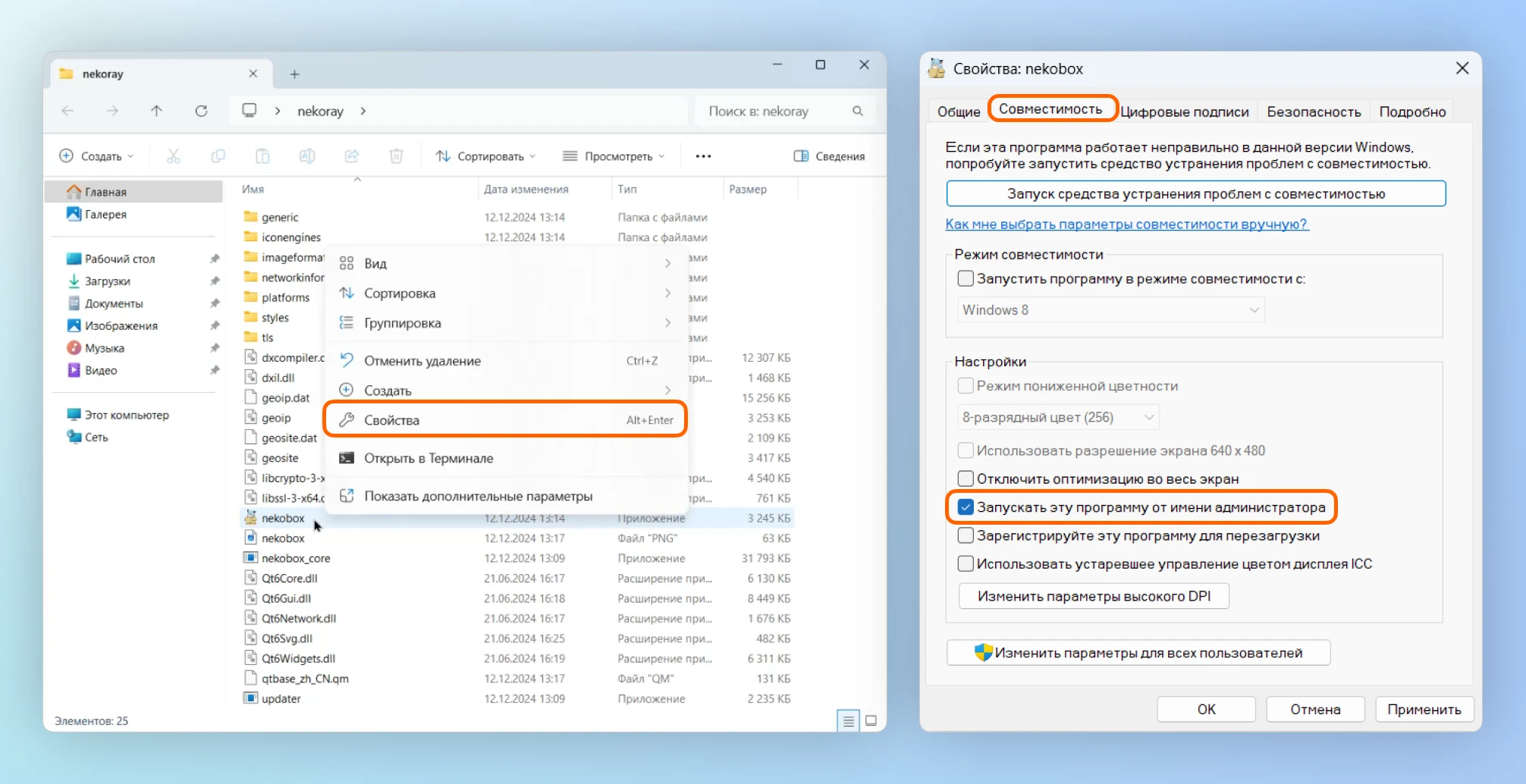
Шаг 2. Установите конфигурацию в приложение
Подсказка
Бесплатную конфигурацию можно получить в Telegram-боте @SaturnVPN_bot
- Скопируйте вашу конфигурацию (ссылку на подписку)
- Нажмите «Сервер» → «Добавить из буфера обмена» или зажмите сочетание клавиш Ctrl+V
- В появившемся окне выберите «Как подписку (создать новую группу)»
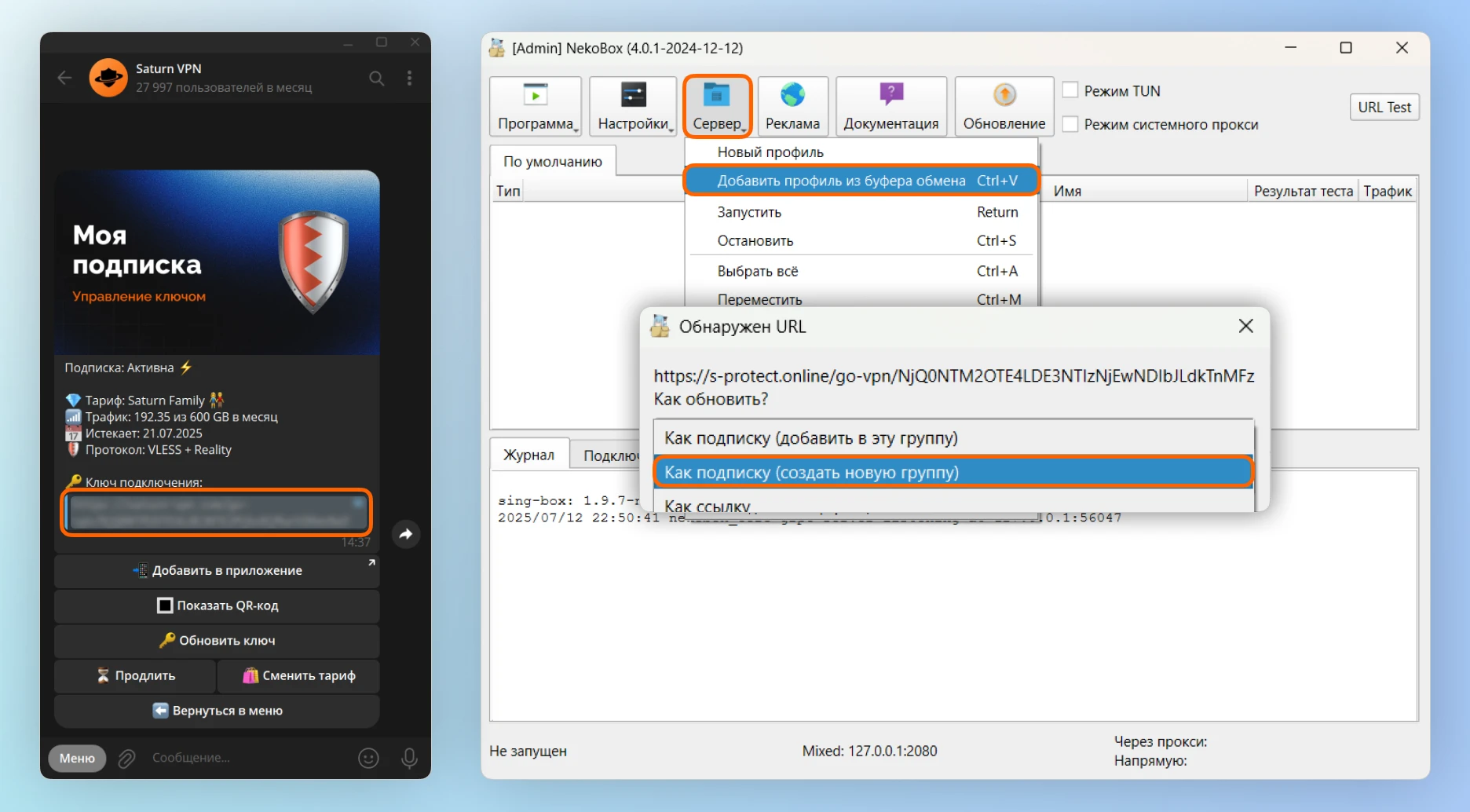
Шаг 3. Настройте приложение перед подключением
- Откройте «Настройки» → «Настройки TUN-режима»
- Поставьте галочку в чекбоксе «Режим белого списка» в левом нижнем углу открывшегося окна
- Нажмите «ОК» и закройте окно
- Затем перейдите в «Настройки» → «Основные настройки» → «Подписка»
- Поставьте галочку в чекбоксе «Автоматическое обновление»
- Нажмите «ОК» и закройте окно
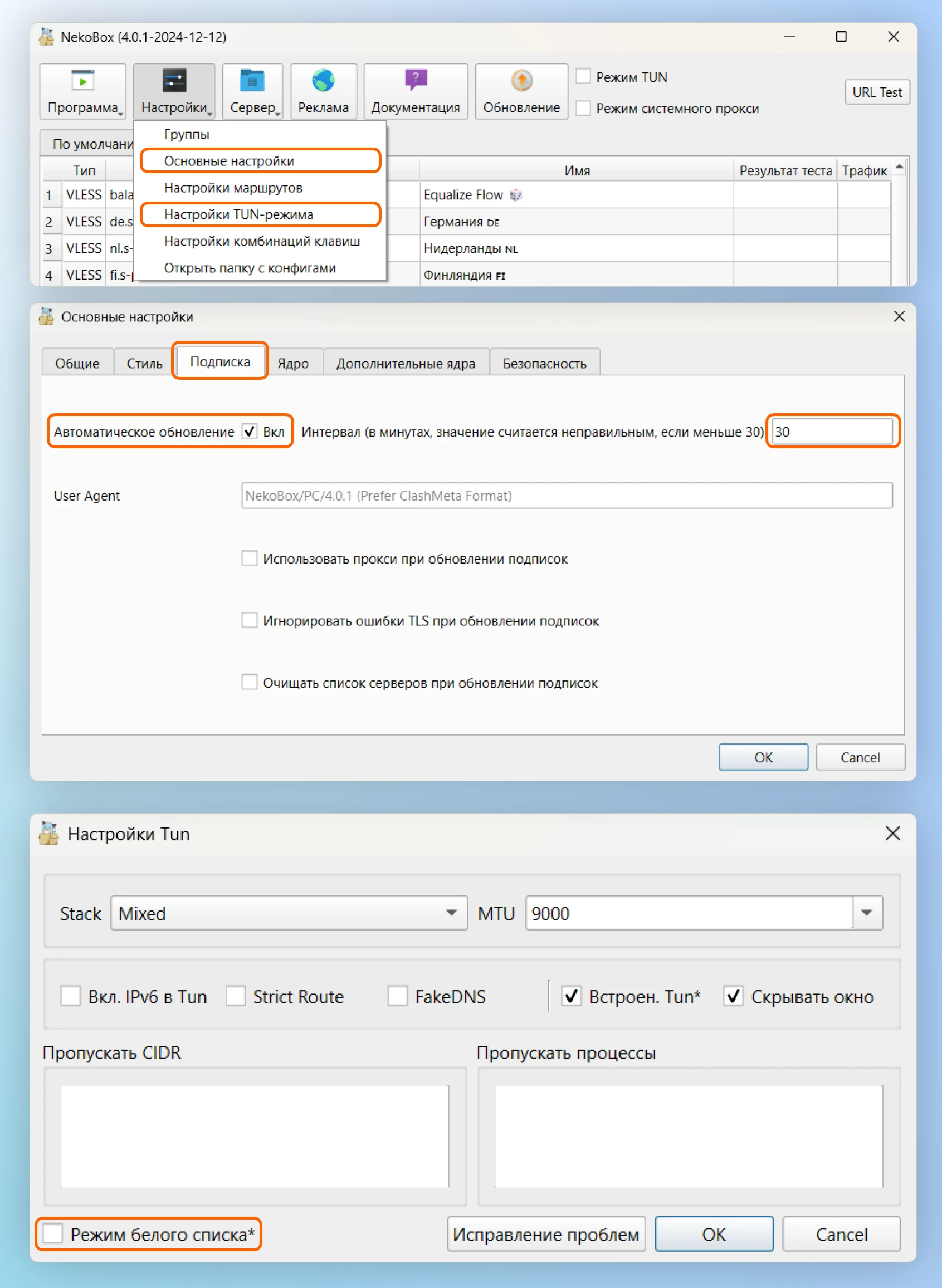
Шаг 4. Подключитесь и пользуйтесь
- Вернитесь на главную страницу NekoRay
- Откройте вкладку с подпиской
- Выберите нужный сервер: кликните правой кнопкой мыши по строке с сервером → «Запустить»
- Поставьте галочку в чекбоксе «Режим TUN»
- Пользуйтесь 🙂
В чем различие режимов работы?
«TUN режим» (он же «Режим туннелирования», «VPN-режим»)
- Работает для всех программ на компьютере
- Работает как виртуальный сетевой адаптер на вашем компьютере
- Перехватывает весь интернет-трафик на уровне системы
- Требует режима администратора для запуска
- Может запускаться до 30 секунд после активации
«Системный прокси»
- Работает только для программ, поддерживающими системные настройки прокси
- Устанавливает настройки прокси в системные параметры Windows
- Не требует особых прав для запуска
- Можно легко включать/выключать - запускается быстрее
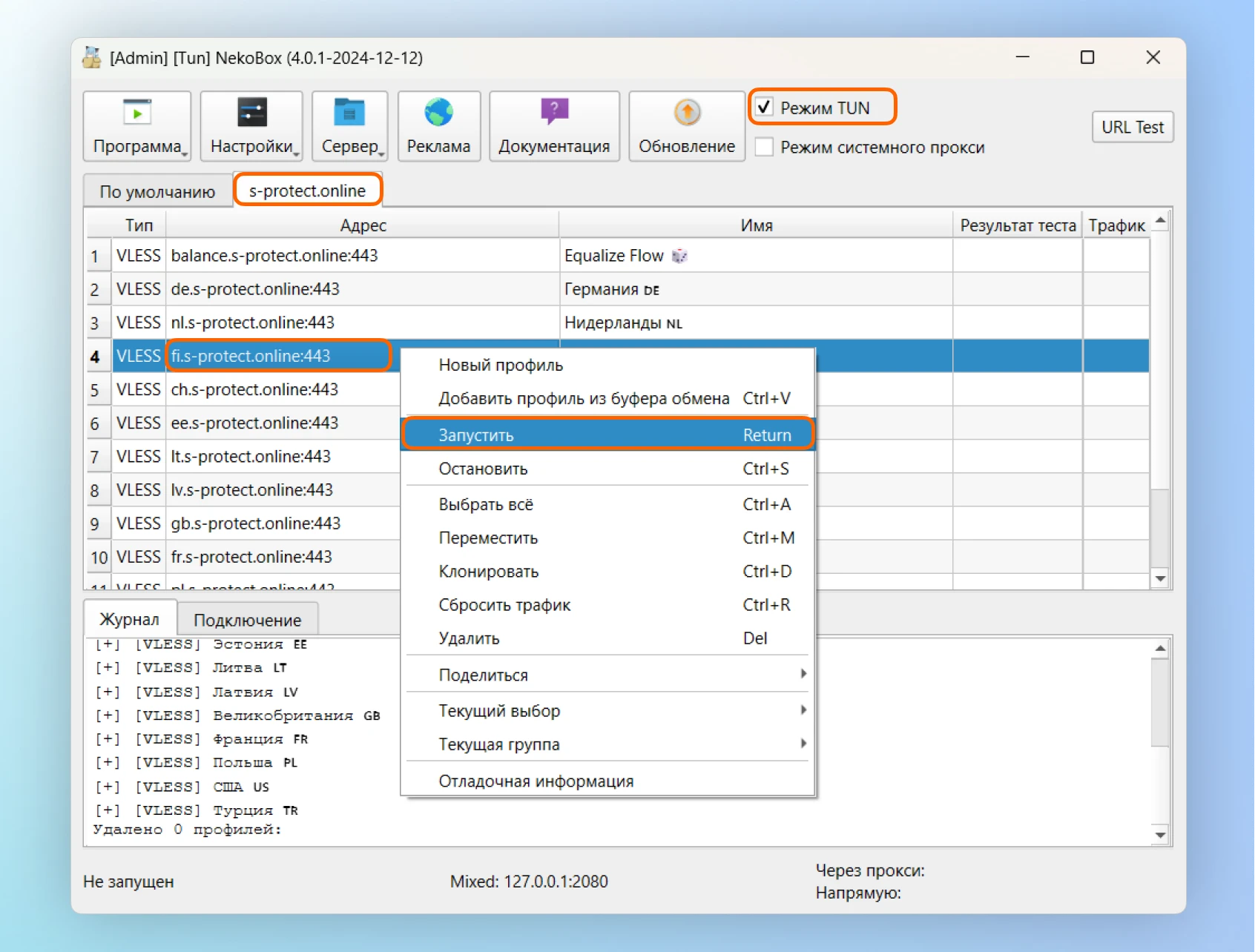
Как обновить конфигурацию (подписку) в NekoRay?
Обновлять подписку в приложении необходимо при добавлении новых стран или изменении серверных параметров соединения со стороны VPN-провайдера.
- Перейдите в «Настройки» → «Группы»
- В открывшемся окне нажмите «Обновить все подписки» или «Обновить» в поле группы определенной подписки
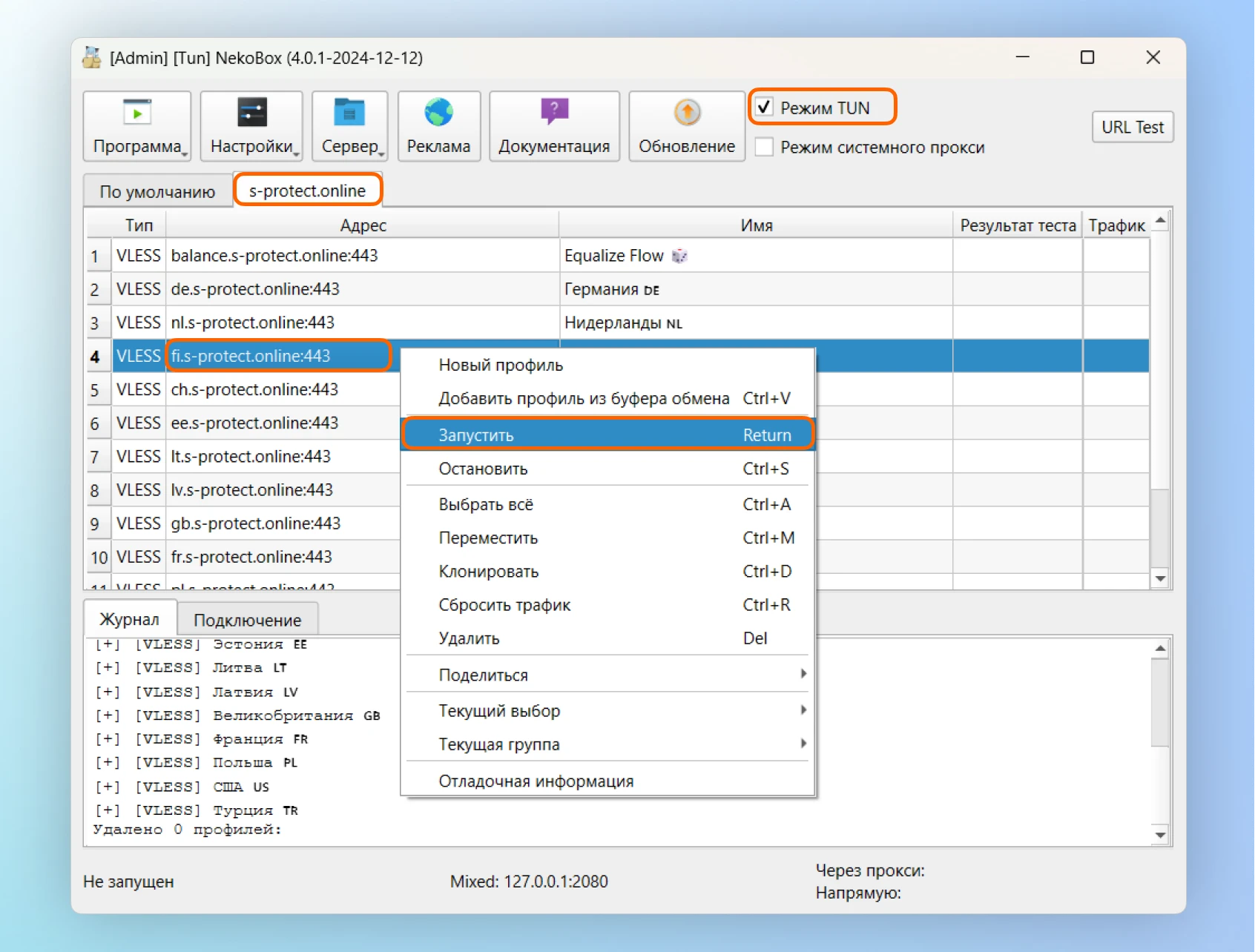
Возникли трудности?
При возникновении сложностей с настройкой или проблем с подключением, вы можете обратиться в службу поддержки @SaturnVPN_Support – обязательно поможем!